كيفية تعديل شاشة الكمبيوتر المقلوبة: أفضل 3 طرق حسب نظام الجهاز
يتكرر كيفية تعديل شاشة الكمبيوتر المقلوبة بكثرة على محركات البحث، وذلك بسبب انتشر تكنولوجيا المعلومات بشكل كبير.
حيث استطاعت في وقت قصير جدًا أن تشغل كل منزل وعائلة وكل عقل أيضًا.
ونحن نعيش الآن في زمن لا نستغني فيه عن الهواتف الذكية، فكل علاقاتنا التجارية والاجتماعية تعتمد عليها في المقام الأول.
بالإضافة إلى الحاجة الماسة لكل منزل.
كما أن وجود جهاز كمبيوتر أو لابتوب لتمكينهم من أداء وممارسة حياتهم بالطريقة العادية.
مثل أي فرد في مجتمعنا الحالي في الدراسة قد يحتاج إلى جهاز كمبيوتر، وللعمل نحتاج إليه أيضًا وحتى عملنا و تتم اجتماعاتنا باستخدام الكمبيوتر.
كما هناك العديد من المشاكل والعيوب التي نواجهها أثناء استخدام الكمبيوتر، بما في ذلك تلك المتعلقة بأجزاء الكمبيوتر المادية.
محتوي المقاله
طرق تعديل شاشة الكمبيوتر المقلوبة
كما هناك مشاكل وعيوب برمجية أخرى يتم حلها باستخدام بعض البرامج .
وهناك بعض مشكلات وعيوب البرامج التي يتم حلها في طرق بسيطة وباستخدام لوحة المفاتيح فقط.
ومن بين أكثر المشاكل والعيوب التي قد نواجهها أثناء استخدامنا لأجهزة الكمبيوتر واللاب توب.
حيث هناك مشاكل وعيوب وأعطال في الشاشة قد نواجهها نتيجة خطأ أو جهل بالضغط إحدى ضغطات المفاتيح أثناء العمل عليها.
ولهذا نواجه انقلاب الشاشة باتجاه مختلف، ونبحث دائمًا عن حل لهذه المشكلة، وفي هذا المقال سنوضح طرقًا وخطوات لحلها.
كيفية تعديل شاشة الكمبيوتر المقلوبة في نظام الويندوز ؟
قد يكون من الصعب استعمال اللاب توب والتعامل مع الشاشة وهي مقلوبة رأسًا على عقب، وقد تعاني أيضًا أثناء إعادة ضبط. لذلك لابد أن تقوم بتحريك مؤشرالفأرة ببطء لكي تتمكن من القيام بالنقر فوق مجموعة الرموزة المحددة في الخطوات التالية.
طرق تعديل شاشة الكمبيوتر المقلوبة ويندوز 7
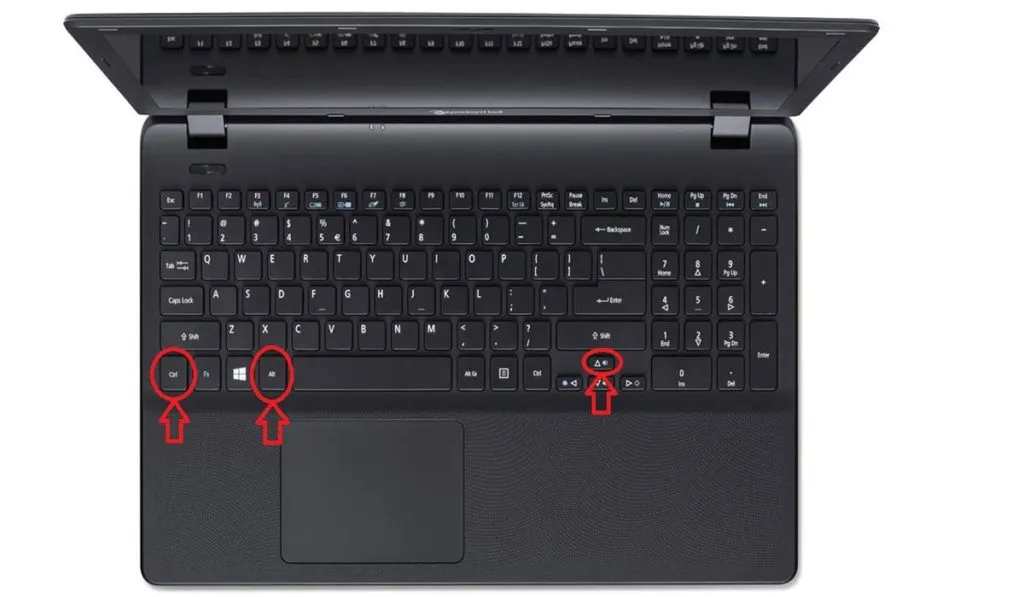
- في حال كانت الشاشة مقلوبة وهذا يعني أنها مقلوبة 180 درجة من الأعلى إلى الأسفل.
- كل ما عليك فعله هو الضغط على الأزرار التالية معًا Ctrl” + Alt + Arrow Up” وستعود الشاشة إلى وضعها الطبيعي.
- في حالة قلب الشاشة بمقدار 90 درجة جهة اليمين فقط.
- يمكنك إعادة ضبطها بالضغط على الأزرار التالية Ctrl +Alt + Left Arrow” وستتغير زاوية الشاشة.
- بالنسبة للحالة إذا كانت الشاشة تدور 90 درجة فقط إلى اليسار.
- فعليك الضغط على الأزرار في الاتجاه المعاكس كالتالي Ctrl + Alt + Right Arrow وبالتالي ستعود الشاشة إلى وضعها الطبيعي موضع.
كيفية تعديل شاشة الكمبيوتر المقلوبة ويندوز 8 ؟
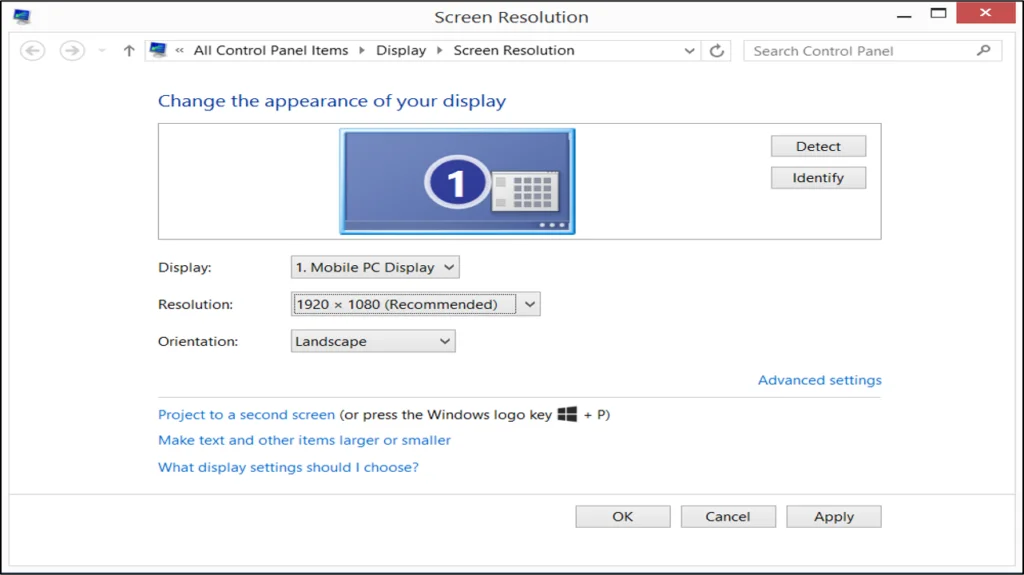
- إذا كنت تعاني من التدوير التلقائي للشاشة في Windows 8 .
- فعليك الضغط على زر الفأرة الأيمن على الشاشة.
- لتظهر لك قائمة بعد ذلك صغيرة الحجم يمكننا من خلالها اختيار إعدادات العرض.
- الآن ستظهر لك صفحة منبثقة بها العديد من الخيارات.
- يجب عليك البحث عن خيار “السماح بالتدوير التلقائي للشاشة
- وستجد مربعًا صغيرًا بجواره يجب عليك إزالة العلامة الحقيقية منه.
- إذا كانت الشاشة مقلوبة في Windows 8 وتريد إعادة ضبطها مرة أخرى.
- فعليك الضغط على زر الفأرة الأيمن على الشاشة ثم اختيار إعدادات العرض.
- ويجب عليك البحث عن خيار “الاتجاه” أي الاتجاهات.
- وسترى الخيارات الأربعة التي ذكرناها في Windows 10 وهي أفقي، عمودي، أفقي مقلوب.
- بجانب وجودصورة مقلوبة وعليك اختيار خيار أفقي لاستعادة الشاشة إلى حالتها الطبيعية.
كيفية تعديل شاشة الكمبيوتر المقلوبة ويندوز 10 ؟
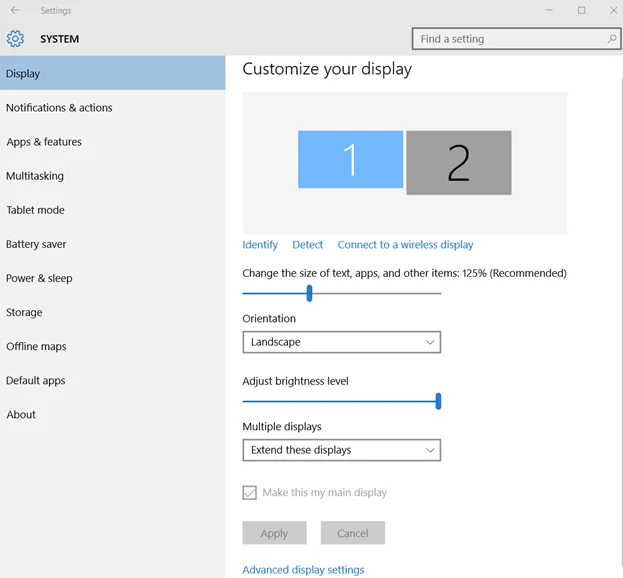
أولى خطوات الإجابة على كيفية تعديل شاشة الكمبيوتر المقلوبة هي مالتالي:
- انقر على زر الفأرة الأيمن في أي مكان على سطح المكتب.
- ستظهر قائمة صغيرة بها العديد من الخيارات والتي سنختار منها ما قبل الأخير، والذي يأتي تحت اسم إعدادات العرض.
- الآن سوف يأخذك إلى نافذة منبثقة تحتوي على العديد من الخيارات في القائمة الجانبية، والتي نختار منها الخيار الأول العرض.
- كما أن داخل صفحة إعدادات الشاشة ستجد عددًا من الخيارات.
- وعليك التمرير إلى أسفل الشاشة والبحث عن أيقونة بعنوان الاتجاه والتي تعني الاتجاهات.
- ومن خلال هذه الأيقونة سنقوم بإعادة ضبط موضع الشاشة مرة أخرى.
- عند الضغط على هذه الأيقونة ستظهر أربعة خيارات هي أفقي أي أن الشاشة في وضعها الطبيعي.
- كما أن الخيار الثاني عمود وهو وضع البورتريهات والشاشة صغيرة
- الخيار الثالث هو أفقي مقلوب وهذا الخيار يعني أن الشاشة تصبح مقلوبة.
- بينما الخيار الرابع هو صورة مقلوبة مما يعني أن الشاشة في الوضع الرأسي وأيضاً مقلوبة.
- في هذه الحالة، إذا كنت تريد ضبط الشاشة رأسًا على عقب من أجل العودة إلى وضعها الطبيعي، فعليك اختيار الخيار الأول ،وهو أفقي.
طرق تعديل شاشة الكمبيوتر المقلوبة في أنظمة Mac
يعد تعديل شاشة الكمبيوتر المقلوبة لا تحدث فقط في الأنظمة المستخدمة فقط في الويندوز.
ولكن أيضًا فإن Mac يحدث أيضًا نفس المشكلة.
وبالتالي يمكنك القيام ببعض الخطوات البسيطة لإعادتها لوضعها الطبيعي وهي كالتالي:
- عليك أن تضغط على Apple وهذا الشعار مميز لأجهزة كمبيوتر Mac ثم تبدأ في اختيار نظامك المفضل.
- انقر فوق اختيار عرض. تحت شاشة التحديد، يمكنك العثور على دوران يغير العرض الافتراضي حتى 90 درجة أي اتجاه في اتجاه عقارب الساعة.
- ثم يعيد الشاشة إلى وضعها الطبيعي.
- وقد يلاحظ أنه إذا كان نظام التشغيل Mac يحتوي على شاشتين.
- فستجد نافذة منفصلة لكل شاشة لتظهر عند القيام بهذه الطرق السابقة.
كيفية تعديل شاشة الكمبيوتر المقلوبة في نظام اللينكس ؟
يعد نظام اللينكس من أشهر الأنظمة المفتوحة التي تحتوي على إصدارات متعددة وله العديد من الاستخدامات .
حيث أنها تعمل على خدمة المتخصصين في مجال الخوادم والشبكات، ويمكن القيام بذلك بعدة طرق من شأنها أن تعمل على إعادة الشاشة إلى حالتها الصحيحة ، ويمكنك فعل ذلك بالخطوات التالية:
- يجب عليك اختيار إعداد النظام ثم اختيار عرض.
- انقر فوق التدوير وستجد قائمة يمكنك من خلالها اختيار ما يناسب موضع شاشتك.
- انقر فوق تطبيق وستجد نافذة يمكنك من خلالها تأكيد التغييرات التي أجريتها.
- يجب عليك النقر فوقه لإجراء حفظ.
بعض الحلول اليدوية المناسبة في تعديل شاشة الكمبيوتر المقلوبة
هناك أيضًا حلول يمكن تجربتها دون استخدام التقنيات المذكورة أعلاه لكي تتمكن من تعديل شاشة الكمبيوتر المقلوبة وإعادتها إلى وضعها الطبيعي.
وذلك عن طريق قلب الشاشة أو تدويرها فعليًا وتحريك الشاشة إلى اتجاه آخر.
للقيام بذلك يجب تكوين الشاشة في الأصل لهذه الطريقة، بحيث يمكن قلبها ونقلها باستخدام رافعة موجودة أسفل الشاشة وخلفها.
قد يكون هناك جزء للذراع يمكنك شراؤه لتحريك الشاشة كما يحلو لك، وقد يكون هناك العديد من المشاكل والأخطاء والأعطال التي نجدها دائمًا في الوقت الذي نستخدم فيه هذه الأجهزة.
وقد تتعلق بالأجزاء التي يمكن لمسها وهناك أيضًا العديد من المشكلات الأخرى التي قد تسهل العمل على حلها وهي استخدام بعض البرامج المحددة أو المهارات التقنية السهلة.
كما هناك مشاكل يمكنك إيجاد حلول لها بطريقة بسيطة باستخدام لوحة المفاتيح في ذلك الوقت.
لذلك يجب أن تعرف جيدًا متى تمتلك جهاز كمبيوتر أو لاب توب محمول لتكون على دراية جيدة بإيجاد حلول لأي مشكلة، ولديك الخبرة أو تعلم مهارات بسيطة من أجل مساعدتك في إيجاد أي حل لأية مشكلة قد تحدث .
اقرأ المزيد:
كيفية تعلم البرمجة : أهم 5 نصائح هامة للمبتدئين




تعليق واحد